Bonjour à tous !
Je suppose que vous connaissez tous Adblock après tous les mouvements qu’il y a eu autour de cette extension, je vous propose aujourd’hui de mettre en place un genre d’Adblock mais sur tout votre réseau à l’aide de votre RaspberryPI et de Pi-Hole !
Le principe
Avant tout de chose commençons par comprendre le principe de Pi-Hole:
Le client ou l’ordinateur récupère les serveurs DNS à utiliser lors d’un requête DHCP par exemple, le serveur DHCP lui répond que c’est la box qui gère les DNS (admettons en 192.168.1.1). Sur cette même box nous allons lui indiquer des serveurs DNS différents de ceux par défaut, le Pi-Hole en 192.168.1.2. Quand nous allons taper « memorandum.ovh » la requête de résolution du DNS va donc passer par la box puis par le filtre Pi-Hole.
La mise en place
Matériels nécessaire
- Un Raspberry-Pi
- Une carte SD de 8Go ou plus
- Un câble RJ45 supplémentaire pour le Raspi
Préparation du Raspberry-Pi
Afin de partir sur une base propre nous allons réinstaller un système sur le raspberry, je vous conseille Raspbian Lite dispo à cette adresse https://www.raspberrypi.org/downloads/raspbian/.
Si vous ne savez pas comment faire je vous conseille d’utiliser le logiciel « Etcher« , très simple d’utilisation vous sélectionnez une image, la carte SD branchée et voilà !
Une fois le Raspberry-Pi installé et connecté à la box/router il faut trouver son IP, libre à vous de brancher un écran ou d’utiliser un scanner réseau !
Pour rappel le login par défaut sur un Rasbpian est ‘pi’ et ‘raspberry’, n’oubliez pas de le changer !
Il faut toujours partir d’une base à jour et propre, alors faisons un petit update du Raspi et installons curl qui sera nécessaire plus tard
sudo apt update && sudo apt upgrade && sudo apt install curl
Installation de Pi-Hole
Nous voici maintenant arrivés à l’installation du « filtre ». Pour ce faire rendez-vous sur le site de Pi-Hole juste ici: https://pi-hole.net/
Tout en haut du site dans la première section, vous trouverez la commande ultime nécessaire à l’installation.
curl -L https://install.pi-hole.net | bash
Il vous suffit tout simplement d’exécuter cette commande sur votre raspberry pour lancer le processus d’installation.
L’installateur va vous interroger à plusieurs reprises afin de configurer comme bon vous semble votre bloqueur de publicités
Dans un premier temps Pi-Hole vous conseille d’utiliser une adresse statique (c’est vrai que c’est plus logique que de chercher à chaque fois son IP)
Pour continuer Pi-Hole vous demande de sélectionner l’interface sur lequel il va bind, dans mon cas eth0 (filaire) je vous le conseille pour une stabilité parfaite
Puis le protocole à utiliser, dans la plupart des cas ça sera IPV4 comme moi n’ayant aucun de mes équipements connectés en IPV6
Une confirmation de l’IP sur lequel il bind ainsi que l’adresse menant vers la gateway
Et pour finir les serveurs DNS à utiliser en tant que source. J’utilise beaucoup les DNS de Google j’opte donc une fois de plus pour ceux-ci !
Une fois toutes ces étapes achevées pi-hole vous affiche un message résumant l’IP de votre raspberry à indiquer comme serveur DNS à vos ordis ou comme moi directement sur la Freebox !
L’interface de gestion
Si tout s’est bien déroulé en vous rendant sur l’IP fournie /admin vous devriez arriver sur l’interface de gestion de la whitelist / blacklsit !
Un jolie AdminLTE au passage que les devs reconnaîtront !
Depuis cette interface, nous allons pouvoir gérer les domaines whitelist et blacklist.
Par exemple dans mon cas j’avais des soucis avec le site Aliexpress j’ai du ajouter une exception comme ceci:
Voila ! C’est maintenant à vous de configurer chaque PC ou la box pour rediriger les requêtes DNS sur le rapsberry pi !
J’espère que cet article vous aura plus, n’hésitez pas à laisser en commentaire vos éventuelles questions.
Je compte sur vous pour partager cet article qui m’a pris pas mal de temps à rédiger !
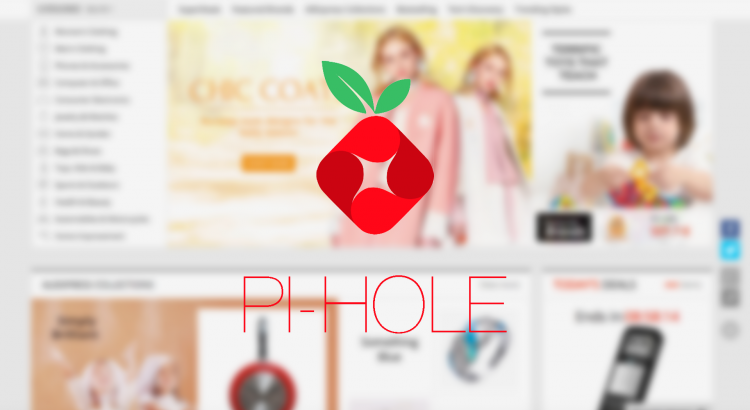
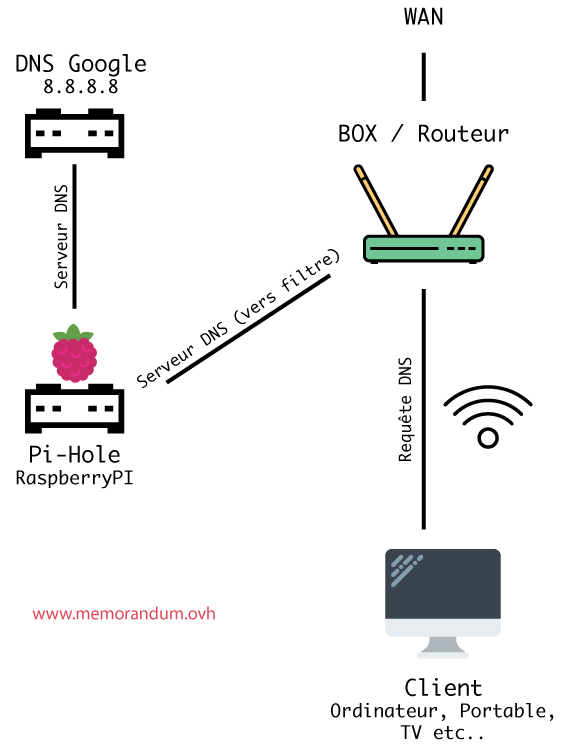
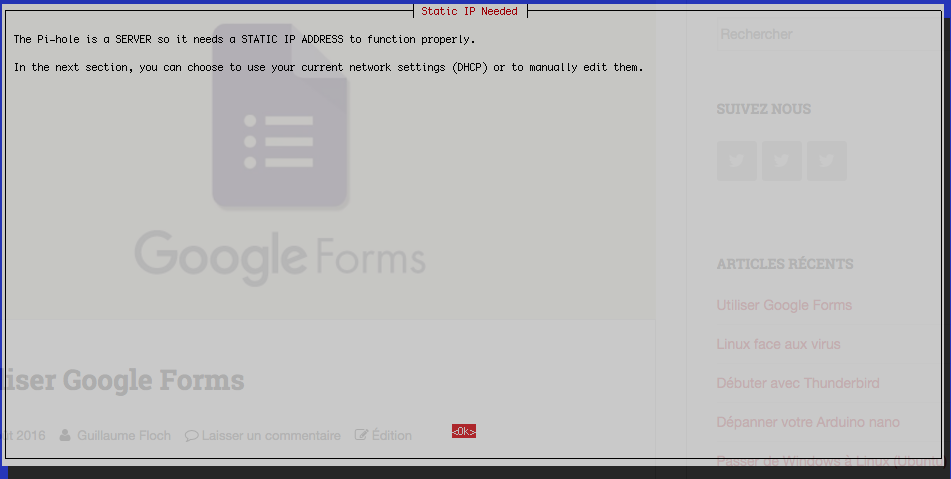
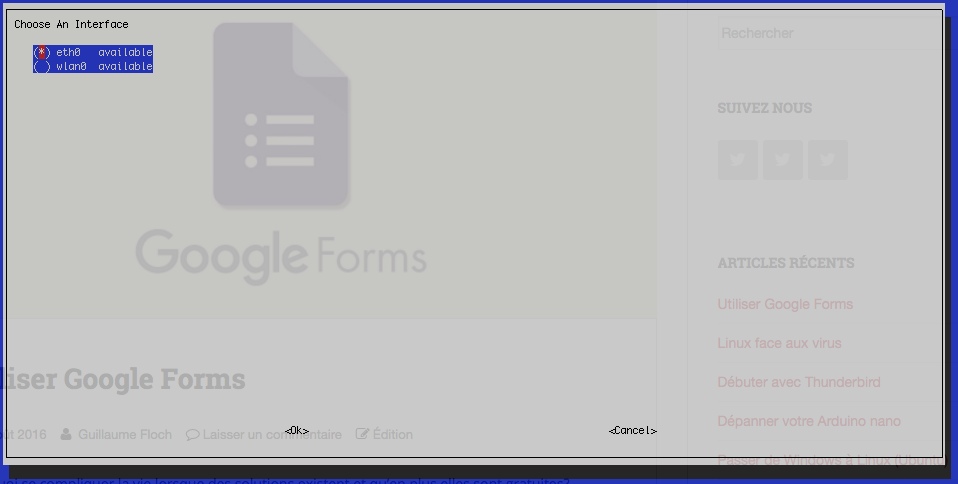
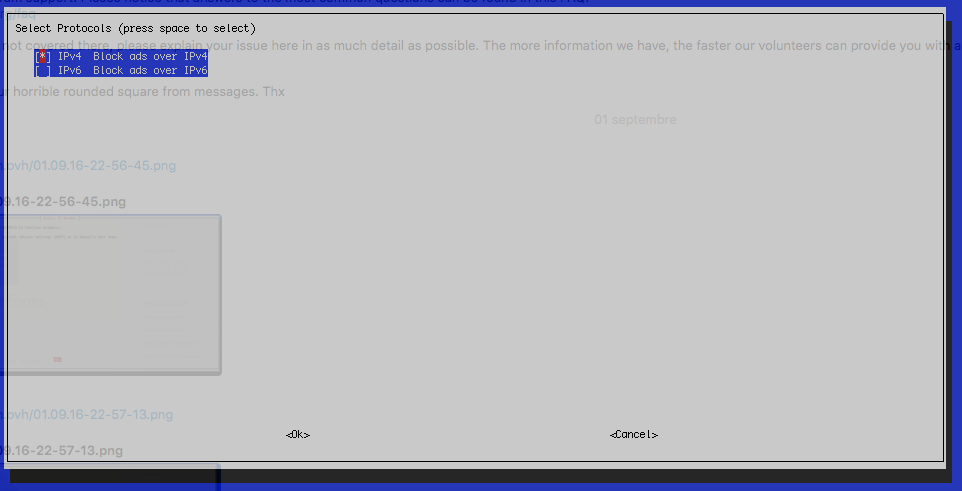
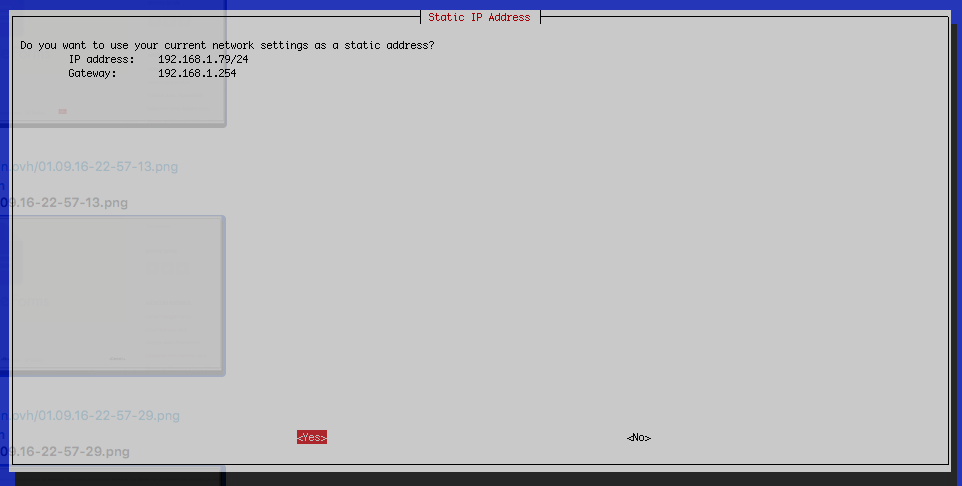
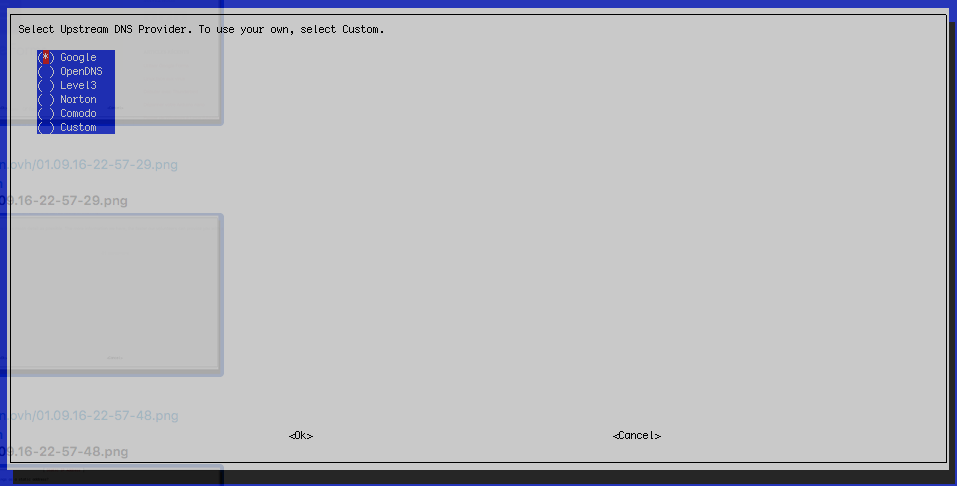
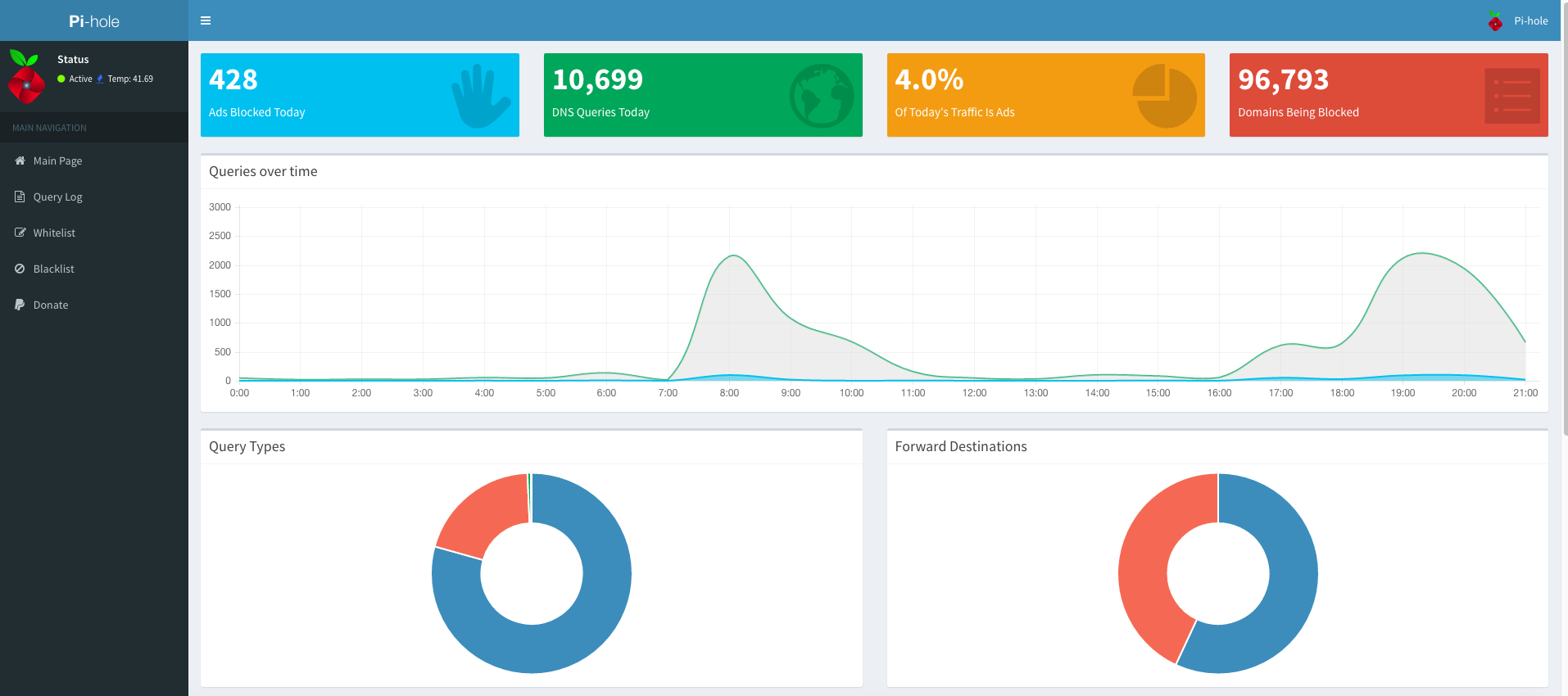
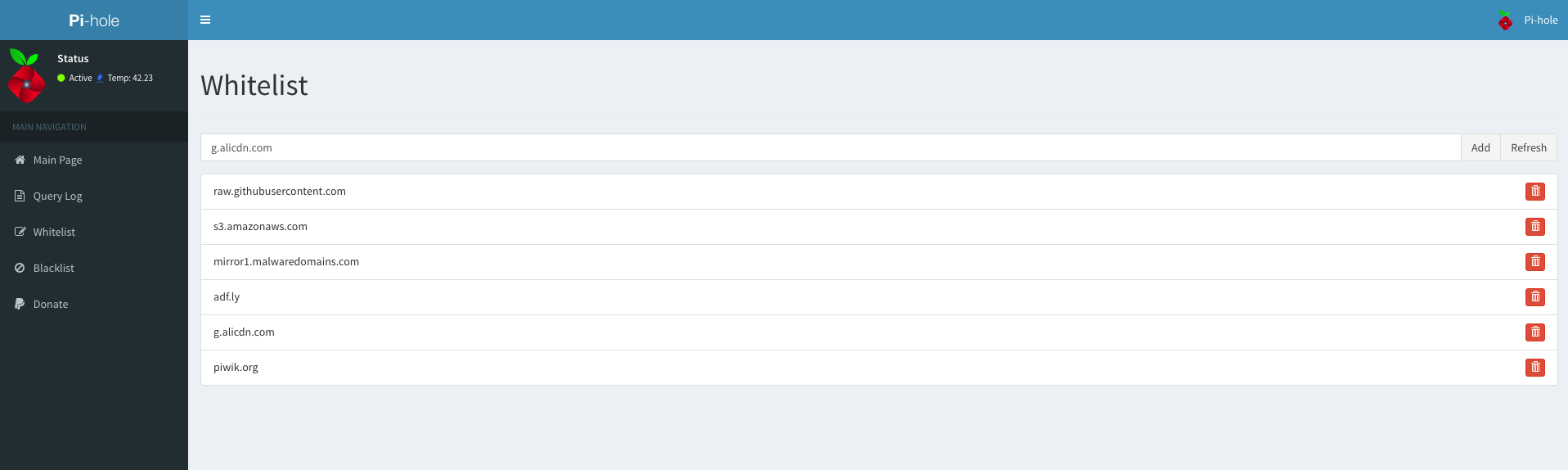
Salut,
Pourquoi configurer chaque pc/téléphone pour aller chercher les requêtes DNS sur le RPi ? Inutile, il faut configurer ton routeur dans la partie DNS et mettre l’IP du RPi comme ça, ça l’ensemble de ton parc en IP Dynamique est couverte par le RPi.
Ce qui donne :
1) PC -> Routeur
2) Routeur -> RPi
3) RPi -> Routeur
4) Routeur -> PC
Après tu configures uniquement les PC ou téléphones ayant une IP fixe, sinon c’est inutile de les configurer manuellement.
Cdlt,
DX90
Bonjour, Merci de ton commentaire, je suis bien d’accord avec toi cependant dans certains cas il peut être utile de le faire manuellement par appareil.
Pour ma part je préfère aussi le figer dans mon router puis pour chaque appareil à exclure gérer une exception dans mon DHCP.
Merci
peut t on utiliser pi-hole et avoir une liste de device en dhcp non filtrer . exemple chome caste google home ou autre pc , sans a avoir a rentree en dur les dns ?
merci
Hello,
Je pense que c’est possible avec un peu de configuration DNSMasq, ou en passant en amont sur un pfSense par exemple.
Merci
Question:J’ai un un Raspberry B 2 mais il est réservé à mon serveur http de webcam (webcam ordinaire utilisée en caméra-réseau). De plus, étant à St Martin aux Antilles, il a pris (mon RPI) pas mal d’embruns salés lors de l’ouragan Irma et je ne suis donc pas sûr qu’il va tourner bien longtemps à cause de l’oxydation… Par contre, j’ai un VPS Vultr à Miami qui me sert premièrement de VPN mais j’y héberge aussi un de mes sites web. Je voulais donc savoir s’il ne risque pas d’y avoir de conflit entre le VPN et Pi-Hole si je l’installe dessus (même IP, je suppose?)Bonnes fêtes de fin d’année!
À signaler que Pi-Hole est disponible dans les dépôts AUR de ArchLinux / ManjaroCapture:
Merci pour les réponses! Je vous tiens au courant si je tente quelque chose (mais pas aujourd’hui). Si je le fais, ça sera sur un autre VPS et VPN qui est hébergé sur BangWagonHost (en Floride aussi mais cette fois à Jacksonville). Il est moins important pour moi. Celui sur Vultr fonctionne nickel depuis plus de 2 ans et j’y tiens donc comme à la prunelle de mes yeux!
2e Question: J’ai un serveur VPS Vultr sous Ubuntu à Miami en Floride (depuis 2 ans) sur lequel j’ai installé un serveur HTTP de type Lighttpd et mon VPN perso (Openvpn AS « almost free » mais plus facile à installer…). Ce n’est évidemment pas un RPI. La question est donc: puis-je y installer Pi-Hole sans risquer de tout casser? (j’ai cependant une image de backup).Pourquoi la Floride? En fait, j’habite à St Martin, Antilles Fr. et Miami est pour nous le plus court chemin vers le reste du monde.
Re bonjour, oui sans soucis faudra aussi adapter pour les ports mais ça devrait le faire.
Bonjour…
Est-ce possible d’utiliser pour Pi-Hole un RPI qui est déjà utilisé comme serveur HTTP / Camera réseau? (En fait, un serveur HTTP + une webcam classique = caméra réseau).
Bonjour,
Oui bien sur c’est possible, cela demande juste un petit peu plus de configuration, notamment au niveau des ports pour éviter les conflits.
A bientot
Bonjour ,petite question (noob), peut-on installer pi-hole sur une Raspberry-Pi Zero ?sans même devoir bricoler la framboise ?merci d’avance pour ce super tuto 😉
Bonjour,
Bonne question ! Je ne connais pas bien les specs mais il me semble qu’il n’a pas de port ethernet ? Je pense que c’est possible en wi-fi mais attention la latence !
Je serais ravi d’avoir ton retour si tu essai 😉
Merci !
Hello,merci pour le tuto ! Je découvre pi-hole et ça vend clairement du rêve. Néanmoins j’ai une question … j’adore raspberry PI mais est-ce que c’est assez puissant pour ne pas ralentir le réseau ?Je pense notamment aux jeux en ligne, ou au réseau local interne. Je ne peux pas whitelister tous les serveurs de jeux du monde 🙂 (En supposant qu’en whitelistant cela évite une analyse de pub)Est-ce que tu as un feedback éventuel à donné sur ta propre expérience avec le pi-hole ? Ralentissements détectés avec ou pas du tout ?Merci 🙂
Bonjour, merci pour ton commentaire ça fait plaisir. De mon côté, je n’ai constaté aucun ralentissement, le raspberry-pi ici sert uniquement de résolution de nom à savoir que chaque requête DNS est mis en cache sur le poste client. Donc dans une fois mis en cache, tu ne devrais avoir aucun souci. Concernant mon pi-hole aucun souci après plusieurs mois d’utilisation, les sites qui pouvaient poser soucis ont été mis dans la whitelist.